語音郵件是iPhone上最受歡迎的功能之一。 與傳統文本消息不同,語音郵件允許人們通過語音與您的朋友和家人進行通信。 不可否認,語音郵件比短信更方便。 許多人更喜歡使用語音郵件與商業夥伴,朋友和家人聯繫。 我們發現有些人在論壇和社交媒體上搜索如何從iPhone保存語音郵件。 當您認為語音郵件比文本消息佔用更多空間時,這是有道理的。 為了釋放iPhone內部存儲空間,人們必須從iPhone下載語音郵件到計算機並在iOS設備上刪除它們。
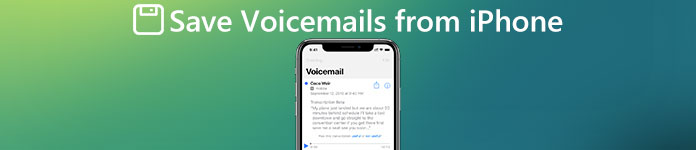
另外,如果您升級到新的iPhone或擁有兩台iDevices,則有必要掌握將語音郵件從iPhone傳輸到iPhone的技巧。 幸運的是,Apple 已經滿足了此類需求,並發布了多種使用 iCloud 或 AirDrop 在裝置之間移動語音郵件的方法。 除了Apple 的服務之外,您還可以在本教學中了解更多選項,因為我們將告訴您四種從iPhone 15/14/13/12/11/XS/XR/X/8 Plus/8 儲存語音郵件的方法。 此外,我們將分享逐步指南,以幫助您輕鬆完成此任務。
- 部分1:通過iCloud從iPhone保存語音郵件
- 部分2:使用AirDrop從iPhone保存語音郵件
- 部分3:通過電子郵件將語音郵件從iPhone傳輸到iPhone
- 第4部分:使用iOS數據備份和還原功能從iPhone保存語音郵件
部分1:通過iCloud從iPhone保存語音郵件
每當我們談論來自iPhone的傳輸數據時,iCloud通常是我們腦海裡浮現的第一件事。 Apple發布了iCloud,旨在將各種數據從iPhone傳輸到另一台iOS設備。 雖然它不是一個完美的服務,但值得嘗試使用iCloud將iPhone的語音郵件保存到另一部iPhone。
如何將iPhone上的語音郵件保存到iPhone
步驟1。解鎖來源iPhone,從螢幕底部向上滑動打開控制中心,然後點擊Wi-Fi按鈕將裝置連接到Wi-Fi網路。在iPhone主畫面上啟動“設定”應用程序,您可以前往“iCloud”,然後選擇“備份”。將「iCloud 備份」開關置於「ON」位置,然後觸碰「立即備份」。通常需要半小時或更長時間才能為整個 iPhone(包括語音郵件)進行 iCloud 備份。
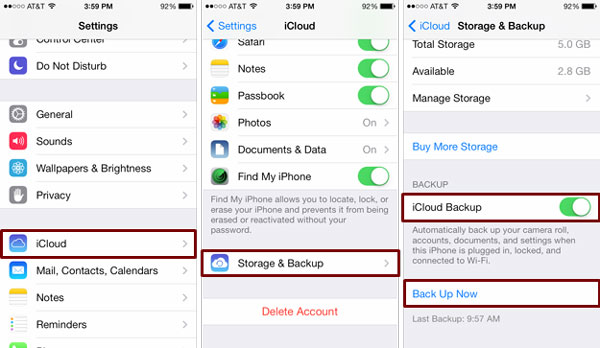
步驟2。 現在,您面臨兩個選擇,如果要將語音郵件從iPhone保存到新iPhone,請直接轉到步驟3。 否則,請轉到目標iPhone,然後轉到“設置”>“常規”>“重置”。 選擇“清除所有內容和設置”,輸入密碼以確認您是所有者,然後點擊“清除iPhone”以啟動出廠重置過程。
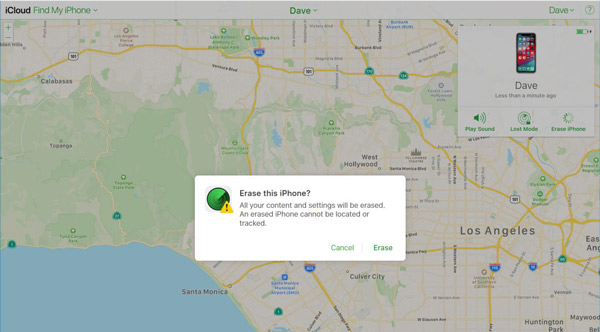
步驟3。 打開新的iPhone,例如iPhone15。您將看到Hello屏幕。 按照設置助手完成新iPhone 7的基本設置。進入“應用程序和數據”屏幕時,您將獲得多個選項,例如“設置為新iPhone”。 選擇列表上的“從iCloud備份還原”選項以繼續。
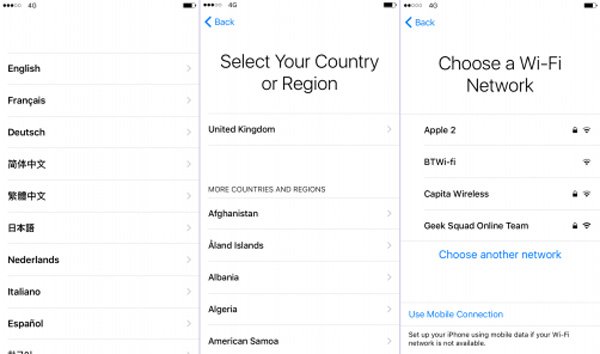
步驟4。 出現提示時,輸入與舊版iPhone關聯的Apple ID和密碼,然後點擊“使用iCloud Apple ID登錄”進行確認。 如果您的帳戶中有多個iCloud備份,請選擇最新的備份以在新iPhone上還原。 iCloud備份還原完成後,請完成其餘的設置步驟。 現在,所有語音郵件和其他數據都應從舊版iPhone保存到新設備。
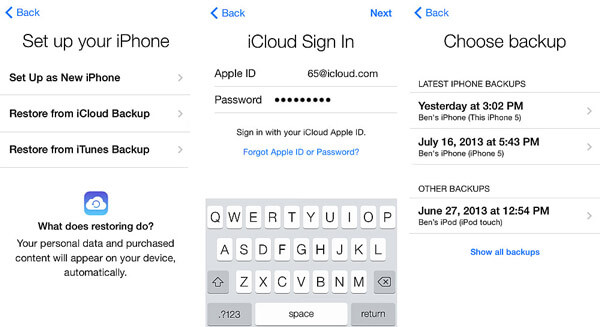
注意:iCloud無法單獨備份或傳輸語音郵件。 換句話說,將語音郵件從iPhone保存到iPhone的唯一方法是將整個iCloud備份恢復到新設備。 這種方式的缺點顯然是,它將擦除目標設備上的當前數據並將所有文件傳輸到新iPhone,而不僅僅是語音郵件。
部分2:使用AirDrop從iPhone保存語音郵件
為了幫助用戶在iOS 之間傳輸文件,Apple 在2011 年發布了一項名為AirDrop 的臨時服務。AirDrop 支援的裝置包括:iPhone 15/14/13/12/11/XS/XR/X/8 Plus / 8、iPad Mini、iPad Pro、iPod Touch 和最新的 MacBook。 當您想要將多個語音郵件從 iPhone 儲存到另一台 iOS 裝置時,這是一個不錯的選擇。
如何通過AirDrop將語音郵件從iPhone保存到iPhone
步驟1。 首先,您需要在兩個iOS設備上啟用AirDrop。 您可以向上滑動iPhone屏幕,打開“ Wi-Fi”和“藍牙”功能。 然後打開控制中心並啟用AirDrop。
注意:AirDrop僅需要您啟用Wi-Fi和藍牙功能,但不需要連接到其他設備或Wi-Fi網絡。
步驟2。 通過AirDrop通過三種方式將iPhone連接到另一台設備:“關閉”,“僅聯繫人”和“所有人”。 第二個選項僅允許iCloud聯繫人發現您的iPhone並傳輸數據。 因此,我們建議您在源和目標iOS設備上選擇“所有人”。

步驟3。訪問來源 iPhone 上的“電話”應用程序,然後轉到底部的“語音郵件”選項卡。在這裡,您可以獲得 iPhone 上保存的所有語音郵件。點擊所需的語音郵件將其打開,然後點擊螢幕頂部的共享以打開選單框。點擊您想要儲存語音郵件的 iPhone 的 AirDrop 聯絡人。

步驟4。 在目標iPhone上,您將收到一條彈出消息,詢問是否接受該文件。 點擊“接受”並觸發該過程。 重複上述操作,將語音郵件從iPhone傳輸到iPhone。

注意:AirDrop可以方便地傳輸一些語音郵件; 但是如果舊設備上有數十個語音郵件等待保存到新設備,AirDrop就是浪費時間。 此外,AirDrop是一種基於地理的無線連接。 兩個iOS設備必須盡可能接近。
部分3:通過電子郵件將語音郵件從iPhone傳輸到iPhone
AirDrop是一種實時傳輸。 從舊iPhone發送語音郵件後,它將立即轉到目標設備。 有時,AirDrop是不可行的,例如,兩個iOS設備彼此相距很遠。 有沒有其他方法可以將語音郵件從iPhone保存到iPhone? 答案非常簡單,電子郵件。 今天,越來越多的人在智能手機上查看他們的電子郵件。 它也是從iPhone傳輸語音郵件的簡便方法。 我們使用Gmail作為此部分的示例,對於其他電子郵件提供商,您可以使用類似的過程。
方式1:如何通過Gmail將語音郵件從iPhone傳輸到iPhone
步驟1。 解鎖源iPhone,轉到“設置”>“郵件”>“帳戶”,然後點擊“添加帳戶”。 在列表中選擇“ Google”,然後輸入您的Gmail用戶名和密碼。
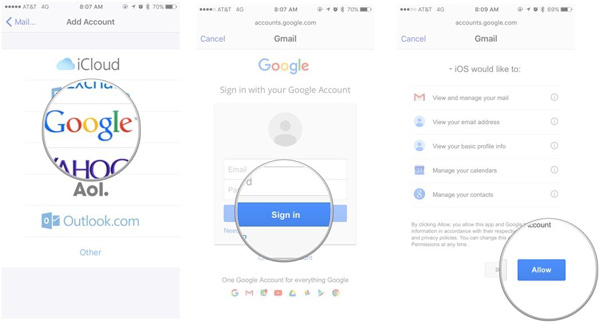
步驟2。設定後退出“設定”應用程序,打開“電話”應用程式並轉到“語音郵件”畫面。選擇所需的語音郵件,然後點擊「分享」按鈕以啟動功能表列。
步驟3。選擇選單列上的「郵件」以建立一封新郵件,並將語音郵件作為附件。在「收件者」欄位中輸入您的 Gmail 位址,然後點擊「傳送」按鈕將語音郵件從 iPhone 儲存到您的 Gmail 帳戶。
步驟4。 之後,您可以隨時在目標iPhone上下載語音郵件。 它應該是一種共享語音郵件的便捷方法。 更重要的是,您可以將文件保存在電子郵件中。
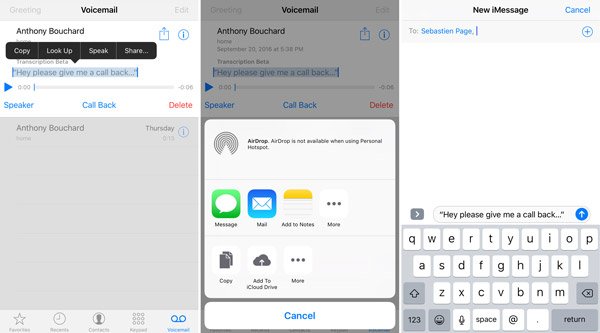
方式2:如何使用Gmail應用程序將語音郵件從iPhone傳輸到iPhone
如果您已在iOS設備上安裝了Gmail應用,則可以更輕鬆地將iPhone中的語音郵件保存到iPhone。
步驟1。前往「電話」應用程式中的「語音郵件」螢幕,然後觸摸要轉移到另一部 iPhone 的語音郵件。點選螢幕右上角的「分享」。
步驟2。 在菜單框上向左滑動,找到“ Gmail”。 點擊它以使用語音郵件開始新的電子郵件。 輸入您的Gmail帳戶並發送電子郵件。
步驟3。 在目標iPhone上,轉到“ Gmail”應用,然後從新郵件中下載語音郵件。
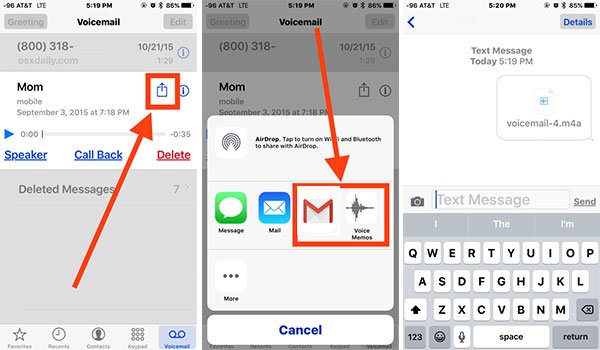
注意:與AirDrop類似,電子郵件可以逐個將語音郵件從iPhone保存到iPhone。 不同之處在於電子郵件將語音郵件保存到服務器,您可以隨時下載它們。 但這種方式不適合傳輸大量的語音郵件。
結論
在這篇文章中,我們介紹了多個最佳的iPhone備份查看器,以幫助您在計算機上打開iPhone備份。 所有評論均基於我們的實驗室測試和用戶報告。 您可以閱讀我們的評論,然後選擇自己喜歡的iPhone備份瀏覽器來打開iPhone備份。 如有任何疑問,請隨時在下面留言。
優秀的iPhone備份查看器應該提供各種功能。 從這一點來說,Apeaksoft iOS數據備份和還原 是iPhone備份的最佳資源管理器。 其主要功能包括:
每當我們談論來自iPhone的傳輸數據時,iCloud通常是我們腦海裡浮現的第一件事。 Apple發布了iCloud,旨在將各種數據從iPhone傳輸到另一台iOS設備。 雖然它不是一個完美的服務,但值得嘗試使用iCloud將iPhone的語音郵件保存到另一部iPhone。
部分4:使用iOS數據備份和還原功能從iPhone保存語音郵件
無論iCloud還是AirDrop都有不可避免的缺點,將語音郵件從iPhone保存到iPhone。 iCloud不支持將iPhone上的語音郵件分別傳輸到iPhone。 AirDrop無法同時將所有語音郵件從iPhone保存到iPhone。 從這一點來說,我們推薦Apeaksoft iOS數據備份和還原。 它是市場上最好的iPhone備份和傳輸應用程序之一。 它的好處包括:
1. iOS數據備份和還原功能能夠一鍵備份整個iPhone。
2。 而且您只能將語音郵件從iPhone保存到計算機。
3。 通過恢復備份將語音郵件從iPhone傳輸到iPhone。
4。 除語音郵件外,它還支持更廣泛的數據類型,如聯繫人,電話號碼,通話記錄,短信,彩信,照片,視頻,音樂等。
5。 此應用程序能夠一次傳輸多個語音郵件,而不會損壞iPhone上的現有數據。
6. 相容於 iPhone 15/14/13/12/11/XS/XR/X/8 Plus/8、iPad Pro/Air/Mini 及更早幾代以及 iPod Touch。
7. iOS資料備份與復原適用於Windows 11/10/8/8.1/7/XP和macOS。
簡而言之,這是將語音郵件從iPhone保存到iPhone的最簡單方法。 為了幫助您理解程序,我們使用iPhone 5作為源設備,使用iPhone 7作為目標設備。
如何將iPhone 5中的語音郵件保存到計算機
步驟1。 將最好的iPhone工具包安裝到您的計算機上
根據操作系統下載正確版本的iOS數據備份和還原,並將其安裝在計算機上。 使用Lightning電纜將iPhone 5插入計算機,然後啟動應用程序以使其自動檢測以前的iPhone。

步驟2。 設置iPhone備份的數據類型
在主界面上,選擇“ iOS數據備份”按鈕轉到下一個窗口。 接下來,您可以決定進行“標準備份”或“加密備份”。 如果選擇後者,請放下密碼,然後單擊“開始”按鈕繼續。 進入數據類型窗口時,找到“消息和聯繫人”部分,然後選中“語音郵件”框。

步驟3。 將語音郵件從iPhone保存到計算機
如果準備好了,請單擊窗口底部的“下一步”按鈕。 在彈出對話框中,選擇一個文件夾以保存語音郵件備份,然後開始將其保存到計算機。 該過程完成後,請卸下iPhone 5。

如何將語音郵件從計算機傳輸到iPhone
步驟1。 切換到iOS數據還原模式
這次使用閃電線將iPhone 7連接到計算機,然後啟動iOS備份和還原。 找到您的iPhone後,單擊“ iOS數據還原”按鈕以顯示計算機上所有可用的備份。

步驟2。 預覽語音郵件以選擇性地傳輸
在列表中選擇最新的備份文件,然後單擊“立即查看”按鈕在計算機上打開它。 當詳細信息窗口打開時,選擇左側欄中的語音郵件; 那麼您可以查看以前iPhone上的所有語音郵件。

步驟3。 將語音郵件從iPhone傳輸到計算機
在詳細信息窗口上,選擇要轉移到新iPhone的所有語音郵件。 單擊右下角的“恢復到設備”按鈕後,該過程將啟動。 當您看到彈出對話框提示祝賀時,單擊“確定”並退出該應用程序。 斷開iPhone 7與計算機的連接,您可以在“語音郵件”屏幕中找到語音郵件。

結論
語音郵件是最新iPhone機型上的有用功能。 許多人更喜歡使用語音郵件,部分原因是它確實很方便。 但是,當您升級到新的iPhone時,將語音郵件從iPhone保存到iPhone並不是一件容易的事。 我們分享了四種簡單的最佳方法。 iCloud能夠使用iCloud備份將語音郵件和其他文件傳輸到新的iOS設備。 AirDrop是一種將語音郵件從iPhone逐個保存到iPhone的簡單方法。 電子郵件可以幫助您將語音郵件作為附件進行傳輸。 而且,如果您正在尋找更好的語音郵件傳輸選項,我們建議您使用Apeaksoft iOS數據備份和還原。 如果您還有其他與語音郵件相關的問題,請在本文下方留言。








